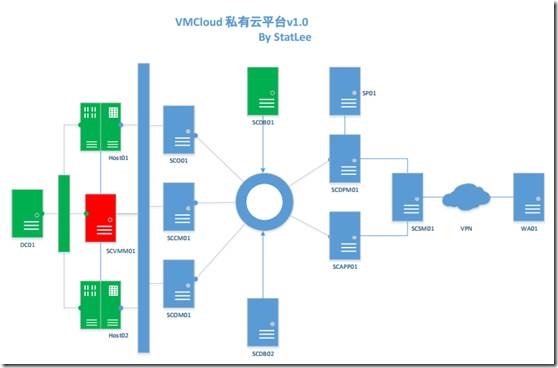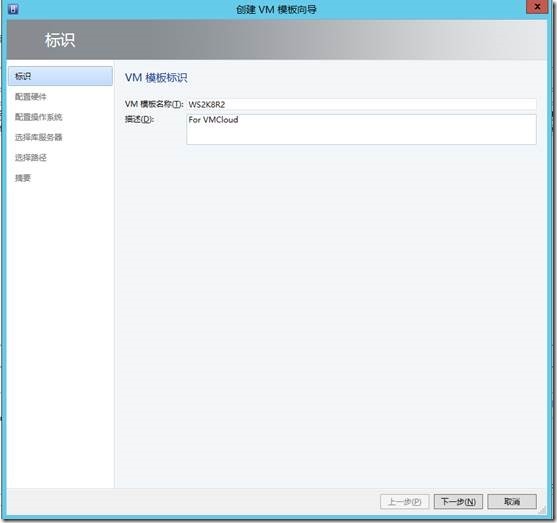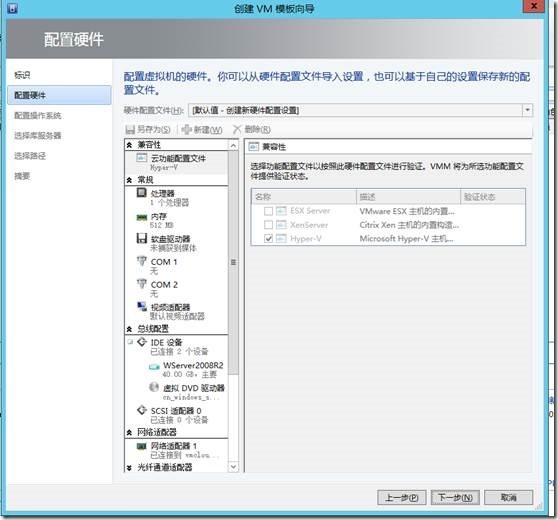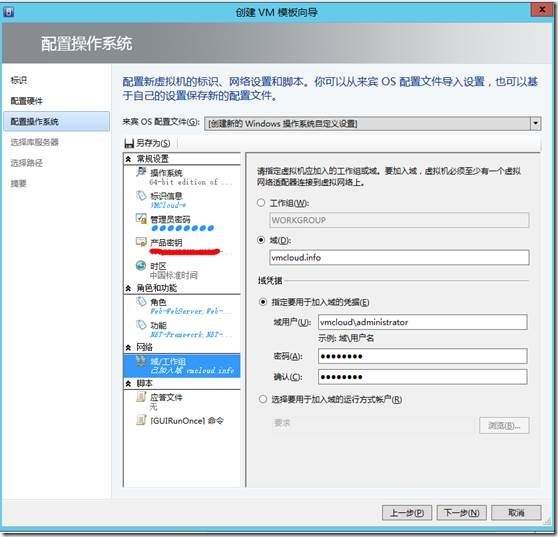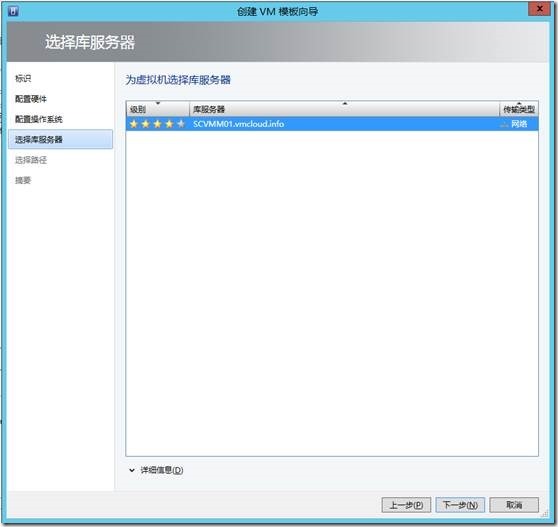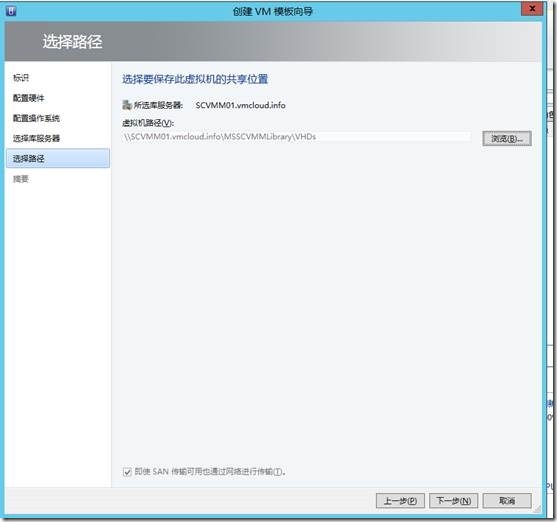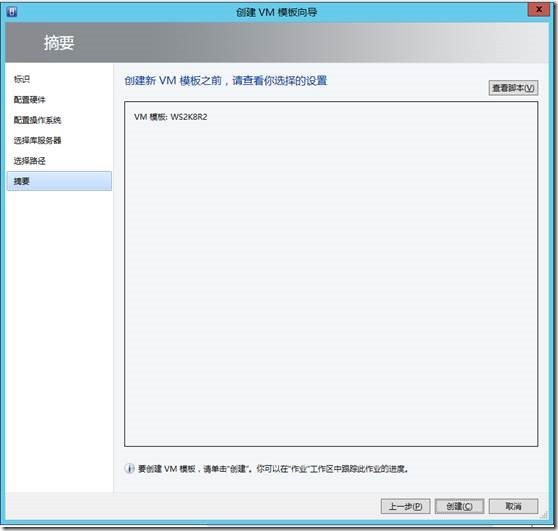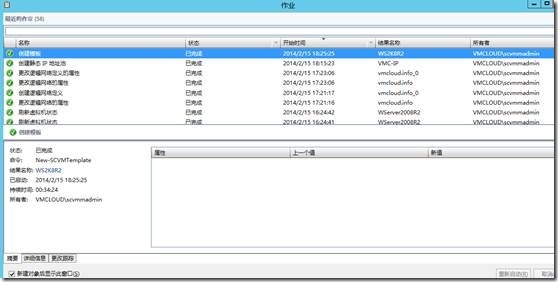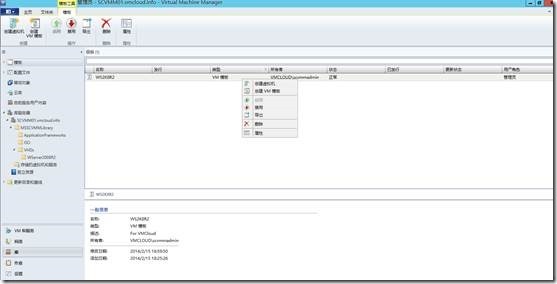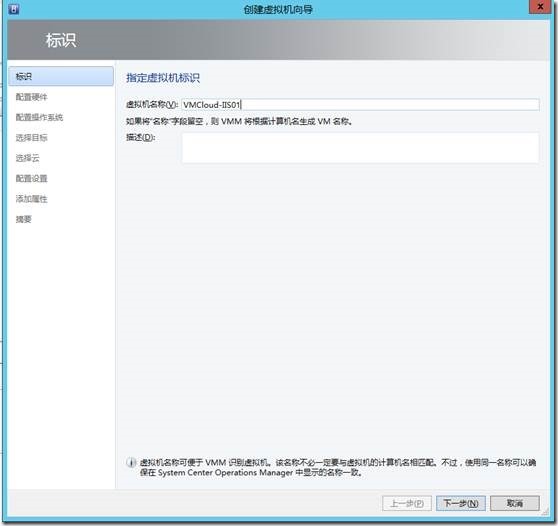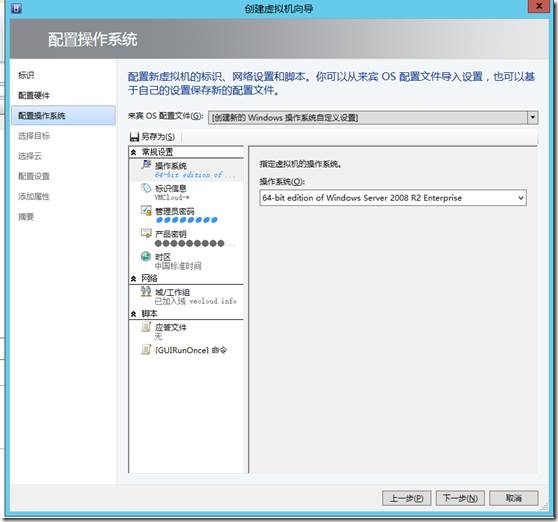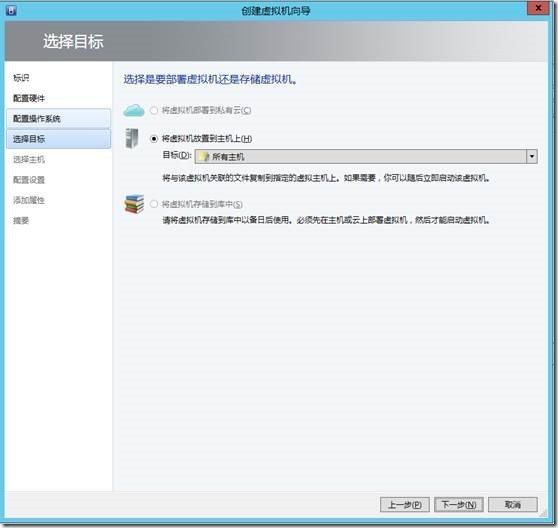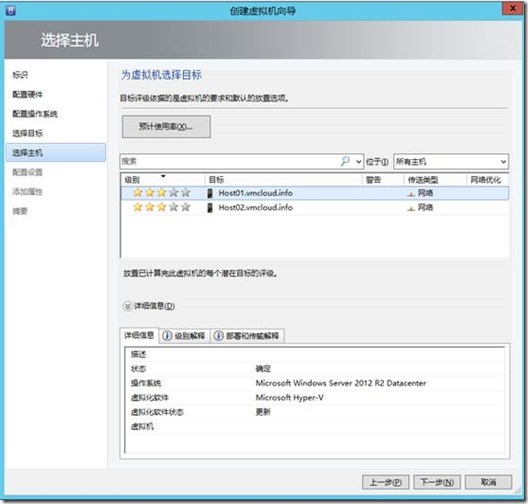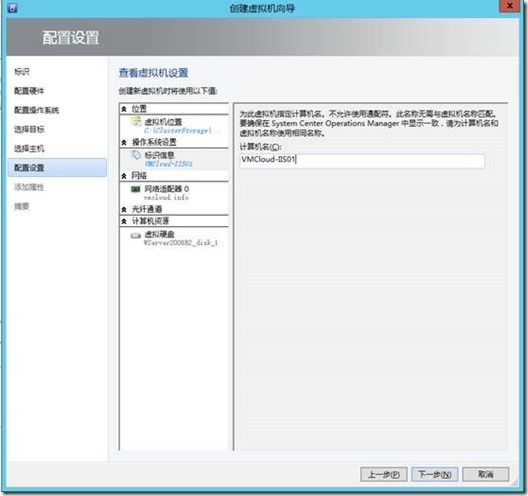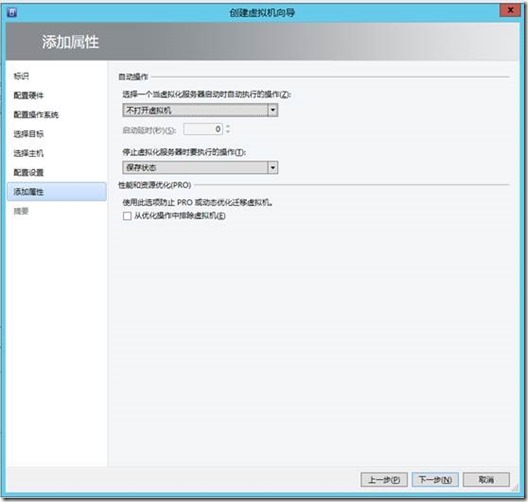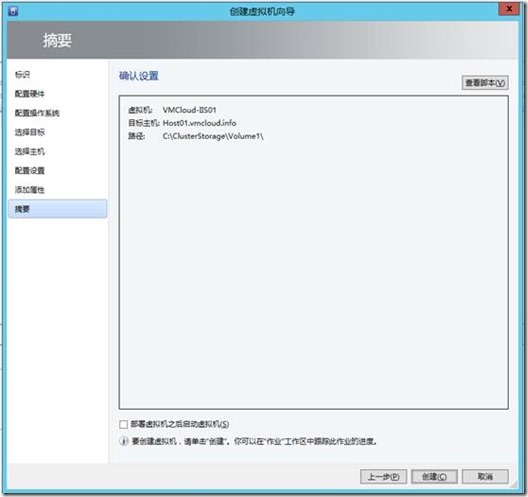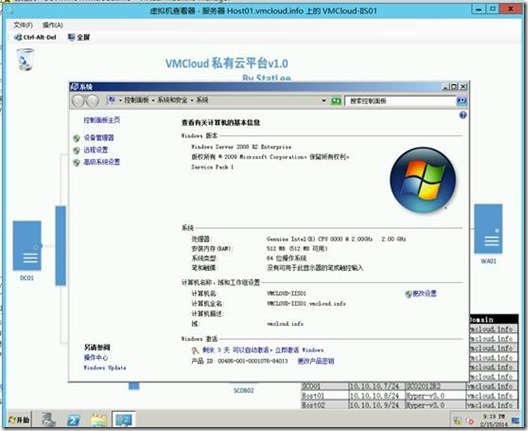趁着今天刚好到了帝都参加MVP Open Day,就继续上一篇完成SCVMM创建虚拟机准备完成后,本篇将继续讲述云平台中的第一个组件——SCVMM如何利用第一台虚拟机创建第一台模板机(即下图中的SCVMM01,蓝色为未实现,绿色为计划中,红色为实施中)。
1、 登录SCVMM控制台,点击进入新建的虚拟机,右键选择新建-创建模板:
2、 确认警报信息:
3、 输入模板名称:
4、 由于模板机随克隆虚拟机的属性,所以配置处暂时不可选:
5、 选择操作系统的相关信息,这里可以写入加域的信息:
6、 选择库的位置:
7、 选择保存虚拟机的位置:
8、 确认设置后,选择确认即可:
9、 过一会,就会出现创建模板成功:
10、 接着,使用该模板,创建VMCloud的第一台应用服务器,点击库-模板,右键模板选择创建虚拟机:
11、 输入虚拟机名称:
12、 选择网络地址来自于静态地址池:
13、 选择操作系统类型:
14、 选择所在组及部署类型
15、 选择主机
16、 输入计算机名称:
17、 确认设置后开始部署:
18、 创建成功:
PS:为方便交流,VMCloudQQ群已开通,欢迎各位探讨任何关于虚拟化或云方面的技术,特别欢迎干货入驻!VMCloud群号:237241754